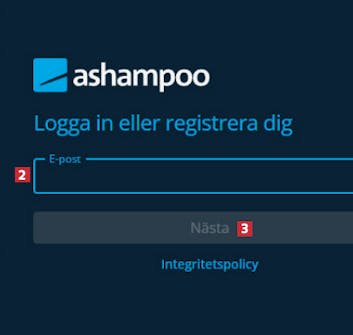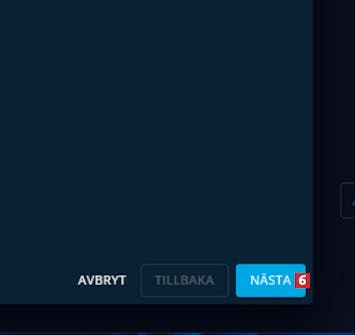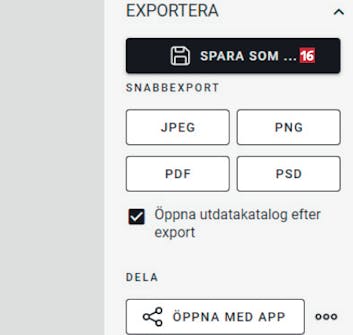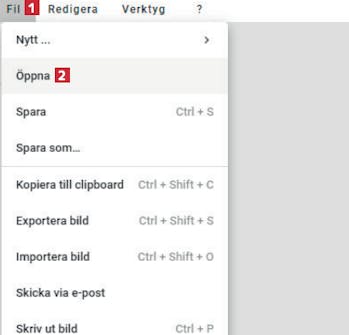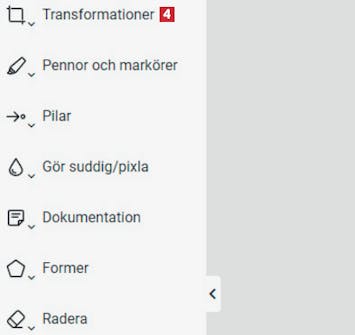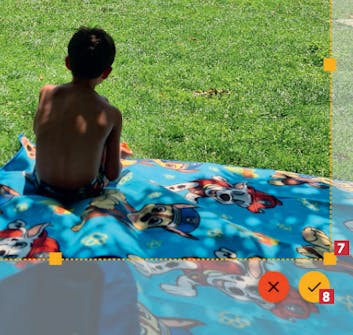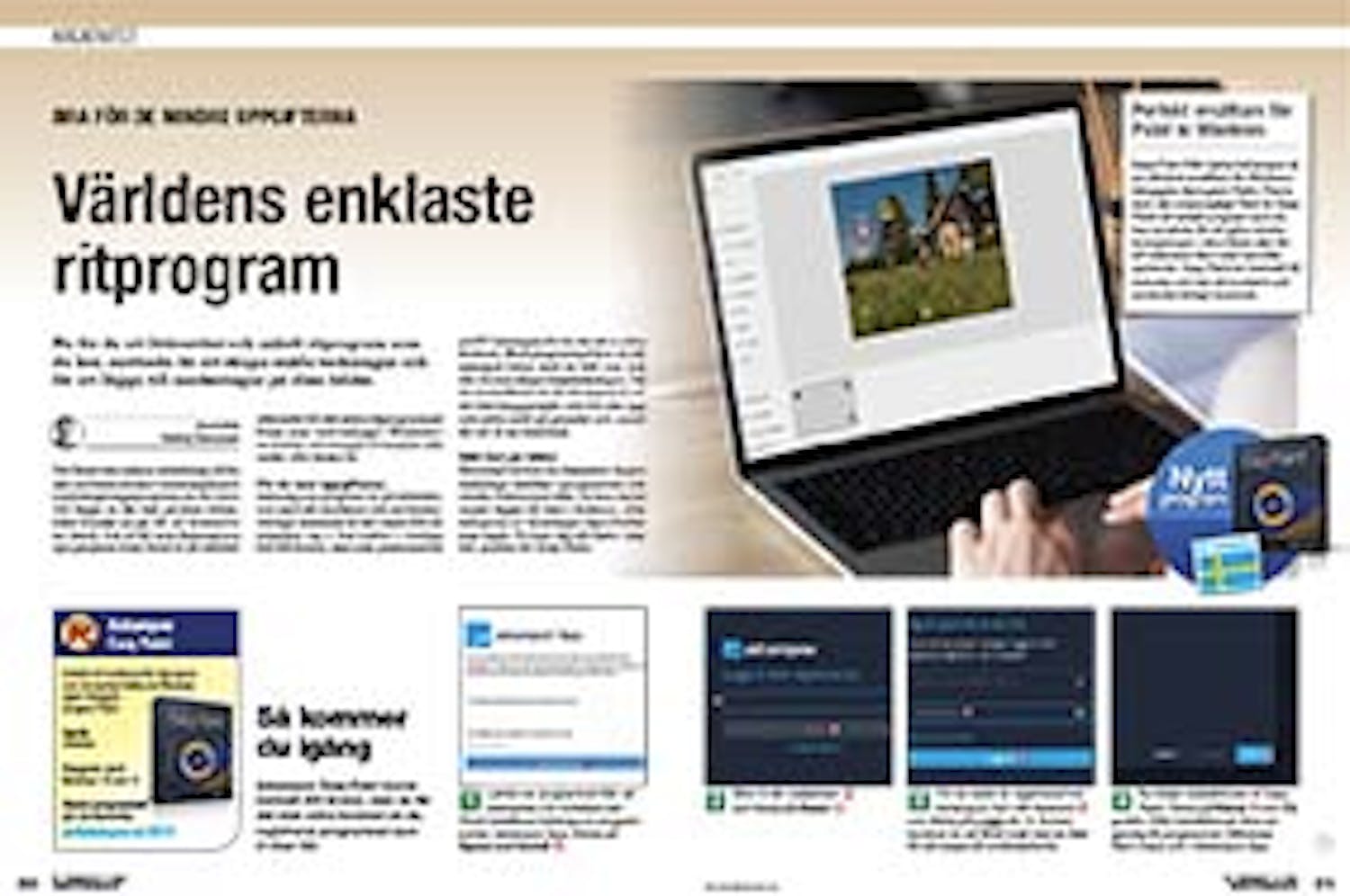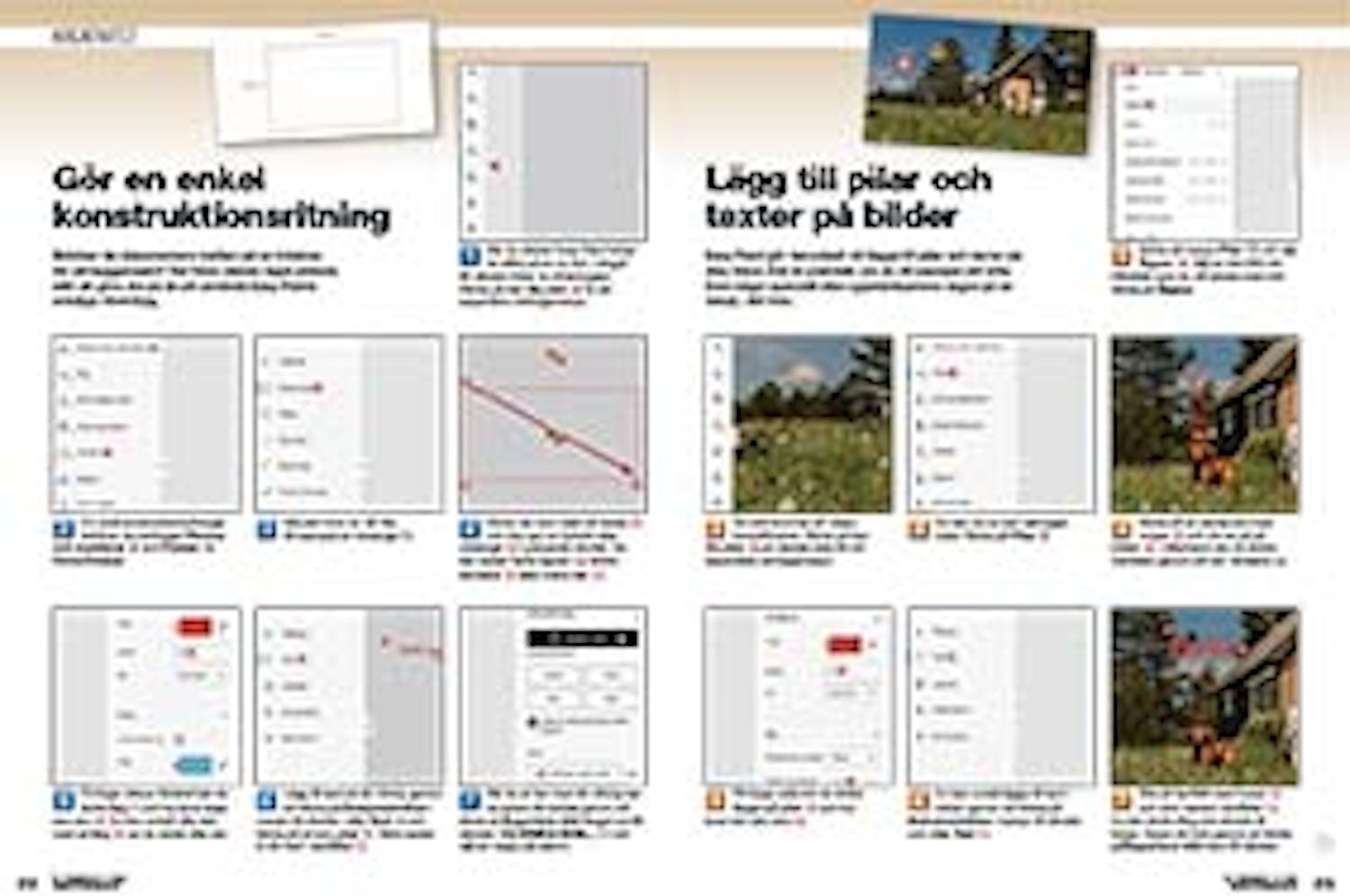Hämta program
Innan du kommer igång med vår grundliga guide på svenska här nedan behöver du hämta Easy Paint. Du kan hämta det i en testad och virusfri version direkt från vår webbplats via länken nedan:
Vägledning
Så kommer du igång
Ashampoo Easy Paint kostar normalt 200 kronor, men du får det utan extra kostnad om du registrerar programmet som vi visar här.
Ladda ner programmet från vår webbplats och installera det. Först installeras Ashampoos programportal, Ashampoo App. Klicka på Agree and Install 1.
Om du redan är registrerad hos Ashampoo, fyll i ditt lösenord 4 och klicka på Logga in 5. Annars kommer du att få ett mejl med en länk för att skapa ett användarkonto.
Gör en enkel konstruktionsritning
Behöver du dokumentera måtten på en träskiva för ett byggprojekt? Det finns nästan inget enklare sätt att göra det på än att använda Easy Paints smidiga ritverktyg.
När du startar Easy Paint börjar du alltid på en ny duk. Längst till vänster hittar du ritverktygen. Klicka på den lilla pilen 1 för att expandera verktygsmenyn.
För små konstruktionsritningar behöver du verktygen Pennor och markörer 2 och Former 3. Klicka Former.
Klicka var som helst på duken 5 och dra upp en fyrkant eller rektangel 6 i passande storlek. Du kan sedan flytta figuren 7, ändra storleken 8 eller rotera den 9.
På höger sida av fönstret kan du ändra färg 10 och hur tjock linjen ska vara 11. Du kan också fylla den med en färg 12 om du skulle vilja det.
Lägg till text på din ritning genom att klicka på Dokumentation i menyn till vänster, välja Text 13 och klicka på en tom plats 14. Skriv sedan in din text i textfältet 15.
Lägg till pilar och texter på bilder
Easy Paint gör det enkelt att lägga till pilar och texter på dina foton. Det är praktiskt om du till exempel vill lyfta fram något speciellt eller uppmärksamma någon på en detalj i ditt foto.
Klicka på menyn Filer 1 och välj Öppna 2. Välj en bild från din hårddisk som du vill arbeta med och klicka på Öppna.
Din bild kommer att visas i huvudfönstret. Klicka på den lilla pilen 3 på vänster sida för att expandera verktygsmenyn.
Klicka på en startpunkt med musen 5 och rita en pil på bilden 6. I efterhand kan du ändra storleken genom att dra i ändarna 7.
Du kan också lägga till text i bilden genom att klicka på Dokumentation i menyn till vänster och välja Text 10.
Dekorera dina foton med kul grafik
Easy Paint innehåller ett stort antal små grafiska objekt som kallas clip art. Du kan enkelt lägga till dem i dina egna bilder för att öka underhållningsvärdet.
Klicka på menyn Filer 1 och välj Öppna 2. Välj en bild från din hårddisk som du vill arbeta med och klicka på Öppna.
På höger sida av skärmen kan du bläddra bland de många inbyggda clipartbilderna 5. Klicka på den du vill lägga till på din bild 6.
Du kan förstora den infogade clipartbilden genom att dra i dess hörn 7. Du kan också rotera den genom att klicka på pilen 8 och dra med musen.
När du är klar med din bild kan du spara den genom att klicka på Exportera bild 9 nere till vänster.
Gör enklare förbättringar
Easy Paint är egentligen inte ett bildredigeringsprogram, men du kan ändå använda det för att rotera och beskära dina bilder så att de blir så bra som möjligt. Så här gör du.
Öppna Easy Paint och klicka på menyn Fil 1. Välj Öppna 2 och välj en bild från din hårddisk i fönstret som öppnas.
Om bilden är felvriden kan du börja med att vrida den rätt genom att klicka på en av Roteraknapparna 5. Du kan också beskära din bild med knappen Beskär 6.
Markera det område 7 av bilden som du vill ha kvar. När du är nöjd klickar du på bockmarkeringen 8.